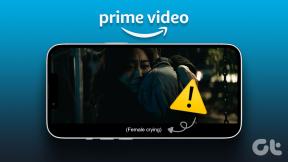A YouTube keresési előzményeinek törlése mobilon és weben
Vegyes Cikkek / / May 24, 2022
Amikor kicsik vannak otthon, akik használják YouTube okostévén vagy táblázatban, előfordulhat, hogy irreleváns keresési előzményei vannak az alkalmazásban. Előfordulhat, hogy néha el kell rejtened a nem megfelelő keresési eredményeket mások elől a YouTube alkalmazásban. A keresési előzmények eltávolításához használhatja a keresősáv menüjét, vagy lépjen be a beállításokba. Így törölheti a YouTube keresési előzményeit telefonon és az interneten.

A YouTube minden eszközt kínál az adatok kezeléséhez az alkalmazásból. Kezdetnek még a YouTube megtekintési előzményeit is törölheti az alkalmazásból. Íme, hogyan kell ezt megtenni.
A YouTube keresési előzményeinek törlése az alkalmazásból
A YouTube hasonló felületet használ iPhone-on és Androidon is. Az alábbi képernyőképeken a YouTube Android alkalmazást fogjuk használni. Ugyanezeket a lépéseket követheti a YouTube iOS alkalmazásban, és törölheti keresési előzményeit.
A Keresési előzmények menüből
Jegyzet: Ez a trükk csak a YouTube Android-alkalmazásban érhető el. Nem fog működni az iOS rendszerhez készült YouTube alkalmazásban.
1. lépés: Nyisd meg a YouTube alkalmazást a telefonodon.
2. lépés: Érintse meg a nagyító üvegét a tetején, és ellenőrizze a teljes keresési előzményeket időrendi sorrendben.
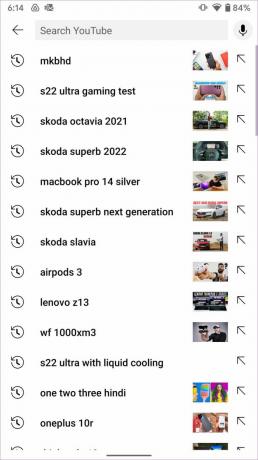
3. lépés: Nyomja meg hosszan az eltávolítani kívánt keresési eredményt, és erősítse meg döntését az előugró menüben.
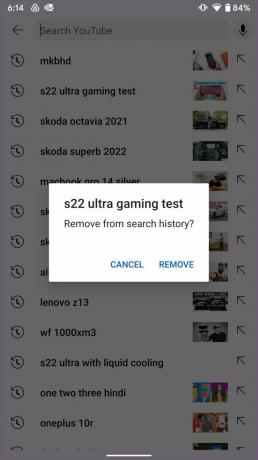
Minden keresési eredmény kézi törlése fárasztó, és nem biztos, hogy jó ötlet. Ha egyszerre szeretné törölni a teljes YouTube keresési előzményt, ezt egyszerűen megteheti a YouTube beállításai között.
Használd a Beállítások menüt a YouTube alkalmazásban
1. lépés: Indítsa el a YouTube alkalmazást a telefonján, és koppintson a kör alakú fiókképre a jobb felső sarokban.
2. lépés: Érintse meg a Beállítások elemet.

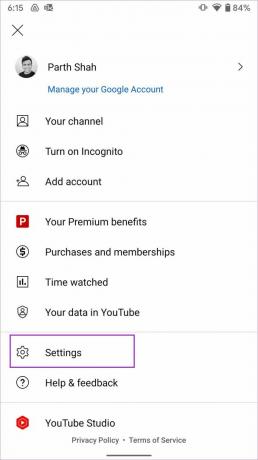
3. lépés: Válassza az Előzmények és adatvédelem menüt.
4. lépés: Érintse meg a Keresési előzmények törlése elemet, és erősítse meg ugyanezt.


Ezzel minden eszközön törli a YouTube keresési előzményeit az összes YouTube alkalmazásból. Ezenkívül visszaállítja az összes videójavaslatot, de továbbra is hatással lehet rád a többi Google-termékben végzett tevékenység.
Törölje a YouTube keresési előzményeit a webalkalmazásból
Az interneten lévő Google-fiókja több lehetőséget kínál a keresési előzmények kezelésére. Így használhatja, és eltávolíthatja YouTube keresési előzményeit.
1. lépés: Nyissa meg Google-fiókját egy webböngészőben.
Keresse fel a Google-fiókot
2. lépés: Jelentkezzen be Google azonosítójával és jelszavával.
3. lépés: Válassza az Adatok és adatvédelem lehetőséget a bal oldalsávon.
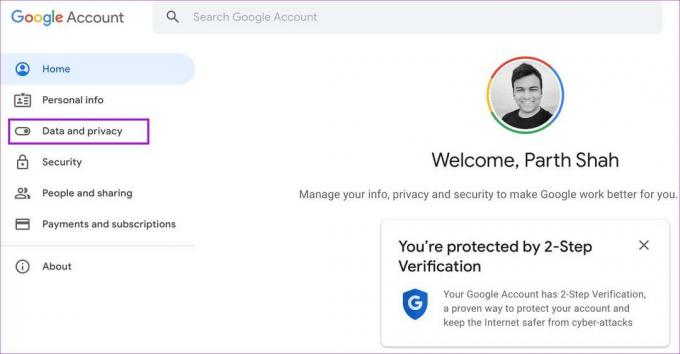
4. lépés: Görgessen le az Előzmények beállításaihoz, és válassza a YouTube Előzmények lehetőséget.

5. lépés: Válassza az Előzmények kezelése lehetőséget.

6. lépés: Ellenőrizheti YouTube megtekintési és keresési előzményeit.

7. lépés: Válassza ki az X jelet a keresett kifejezés mellett, és erősítse meg döntését.
Kiválaszthatja a YouTube keresési és megtekintési előzményeinek törlését is.
A YouTube keresési előzményeinek szüneteltetése
Ha néhány napra szüneteltetni szeretné a YouTube keresési előzményeit, ezt egyszerűen megteheti a YouTube beállításainál. Ezt a funkciót akkor használjuk, ha kevesen jönnek nyaralni, és folyamatosan böngészünk a YouTube-on.
YouTube alkalmazás Androidra és iPhone-ra
1. lépés: Nyissa meg a beállításokat a telefon YouTube alkalmazásában (nézze meg a képernyőképeket az első részben).
2. lépés: Válassza az Előzmények és adatvédelem menüt. Kapcsolja be a Keresési előzmények szüneteltetése kapcsolót, és a YouTube többé nem menti a keresési előzményeket.

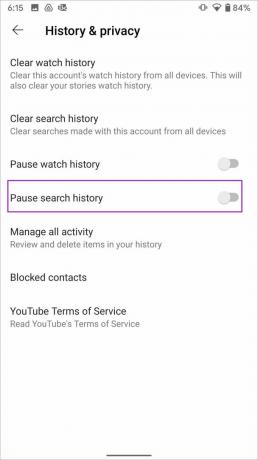
YouTube a weben
A YouTube keresési előzményeit is letilthatja Google-fiókjában.
1. lépés: Nyissa meg a Google-fiókot az interneten, és lépjen az Adatok és adatvédelem menübe (lásd a fenti képernyőképeket).
2. lépés: Válassza a YouTube előzmények menüt, és tiltsa le a „Keresések szerepeltetése a YouTube-on” lehetőséget.

3. lépés: Válassza a Szünet gombot az előugró menüből a döntés megerősítéséhez.

A YouTube-előzmények automatikus törlése
Ha nem szeretné folyamatosan törölni a YouTube keresési előzményeit, a folyamatot automatizálhatja Google-fiókjából. Itt van, hogyan.
1. lépés: Nyissa meg az Adatok és adatvédelem menüt Google-fiókjában.
2. lépés: Válaszd a YouTube-előzmények lehetőséget.

3. lépés: Kattintson a Válasszon automatikus törlési lehetőséget.

4. lépés: Kattintson a „Régebbi tevékenység automatikus törlése” opció melletti rádiógombra.
5. lépés: Válassza ki az időtartamot – 3 hónap, 18 hónap és 36 hónap.

6. lépés: Erősítse meg a YouTube-tevékenységek automatikus törlésére vonatkozó döntését.
Ne feledje, hogy ezzel a lépéssel a YouTube megtekintési és keresési előzményei is automatikusan törlődnek a fiókjából.
A YouTube keresési előzményeinek kezelése
A Google YouTube-algoritmusokat tervezett, amelyek a keresési és megtekintési előzmények alapján videókat javasolnak. Amikor törli a keresési előzményeket a YouTube-fiókjából, előfordulhat, hogy irreleváns videójavaslatokat észlel a kezdőlap feedben. Ne lepődj meg, amikor felesleges videókat látsz a hírfolyamodban.
Utolsó frissítés: 2022. május 24
A fenti cikk olyan társult linkeket tartalmazhat, amelyek segítenek a Guiding Tech támogatásában. Ez azonban nem befolyásolja szerkesztői integritásunkat. A tartalom elfogulatlan és hiteles marad.

Írta
Parth korábban az EOTO.tech-nél dolgozott, és műszaki hírekkel foglalkozott. Jelenleg szabadúszóként dolgozik a Guiding Technél, ahol alkalmazások összehasonlításáról, oktatóanyagokról, szoftvertippekről és trükkökről ír, és mélyen belemerül az iOS, Android, macOS és Windows platformokba.